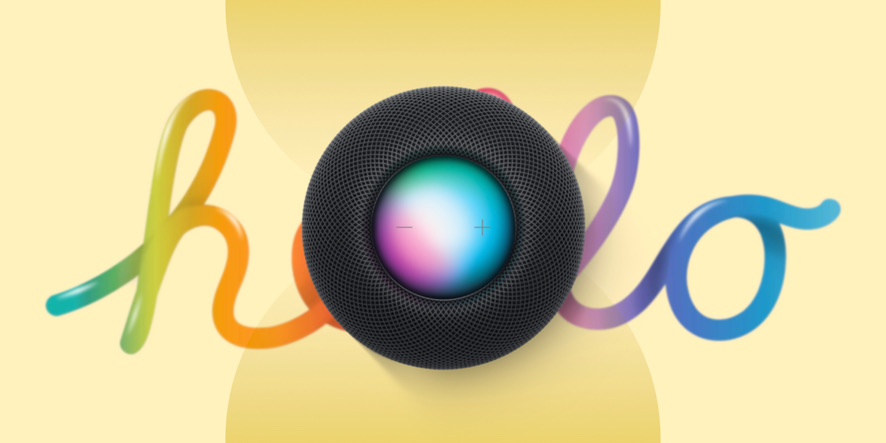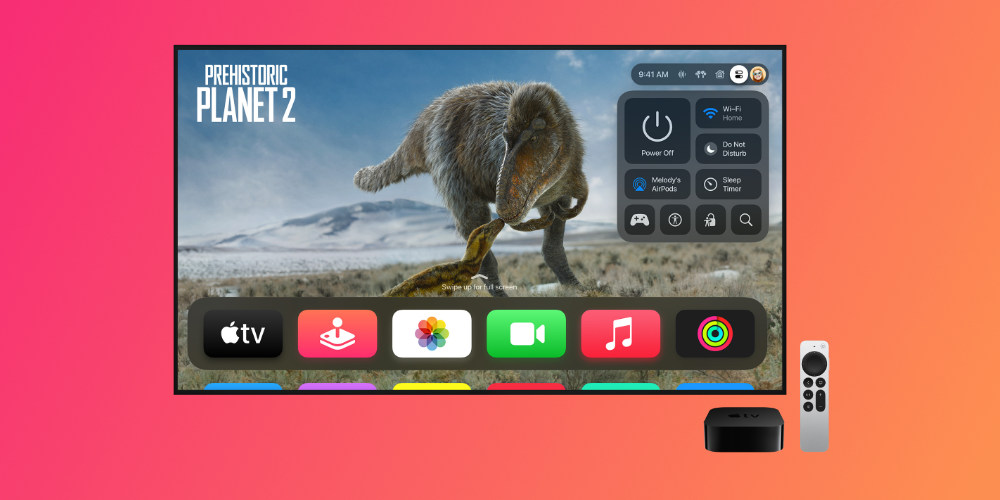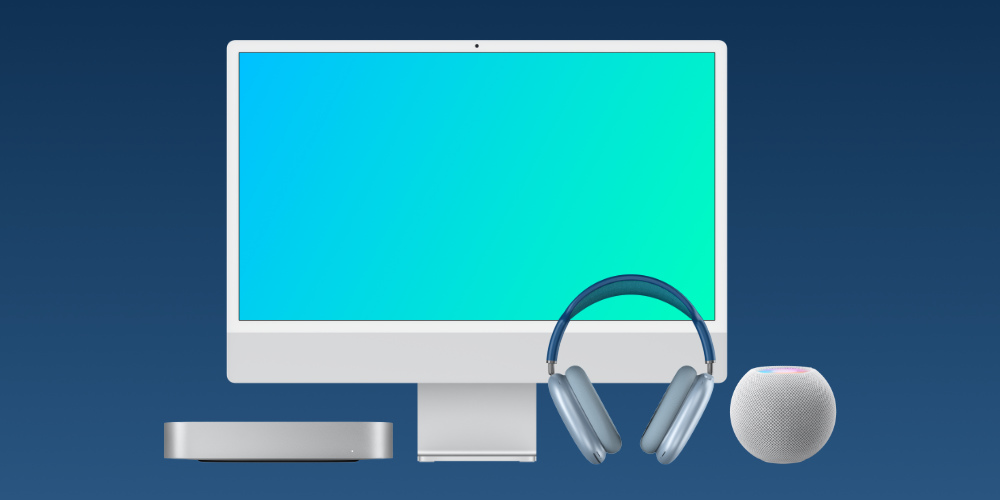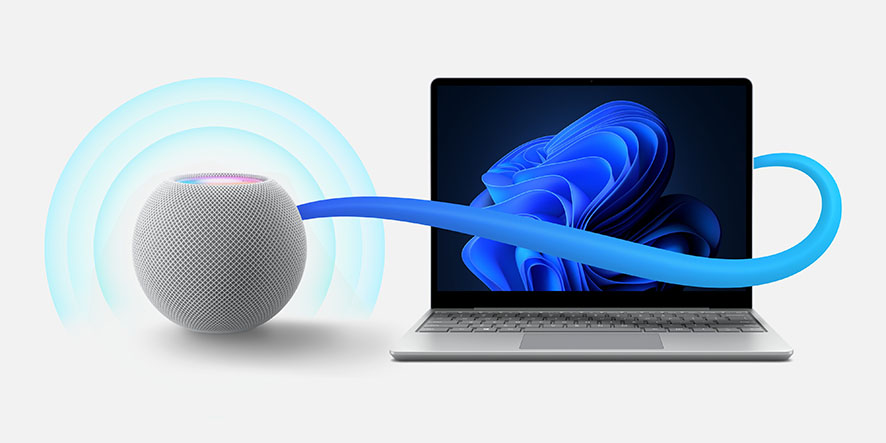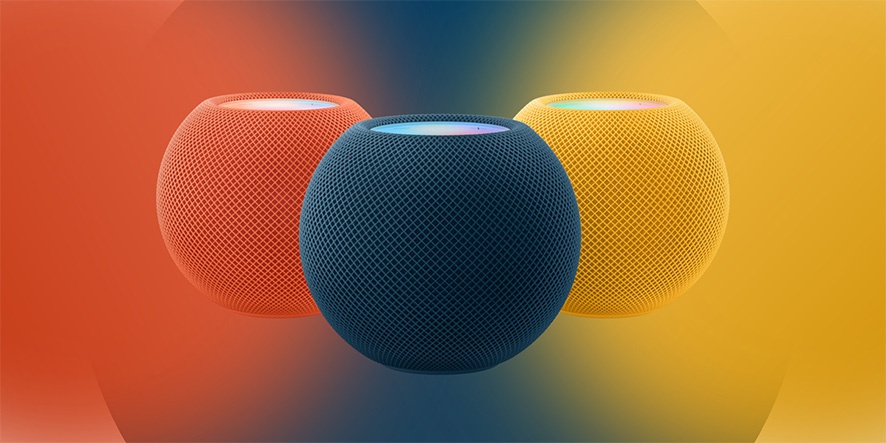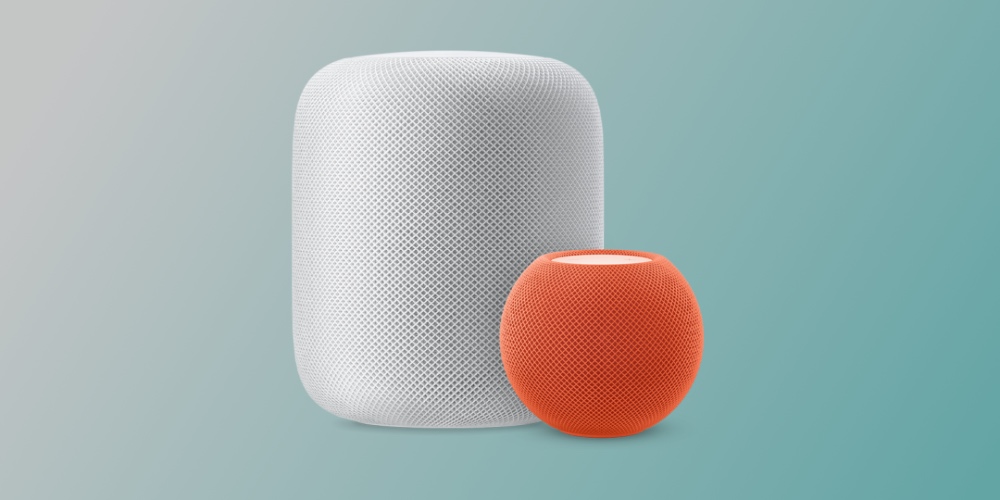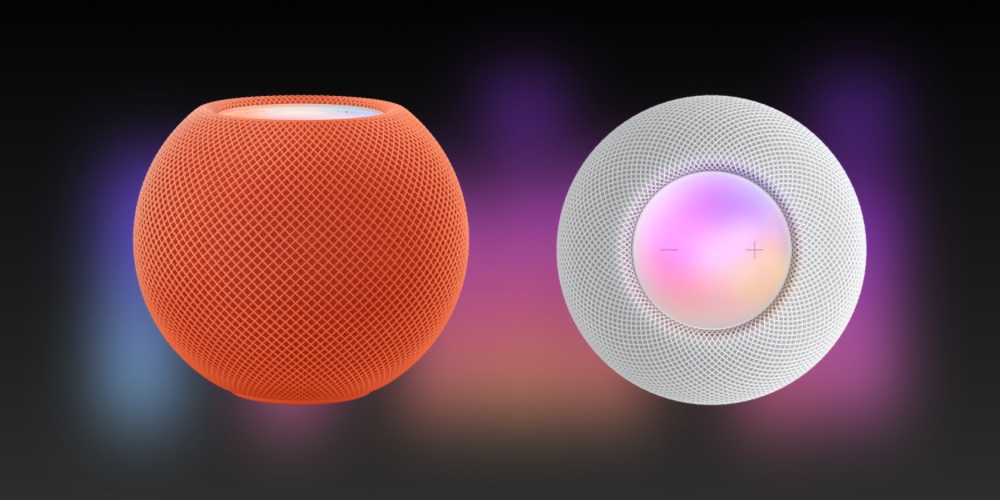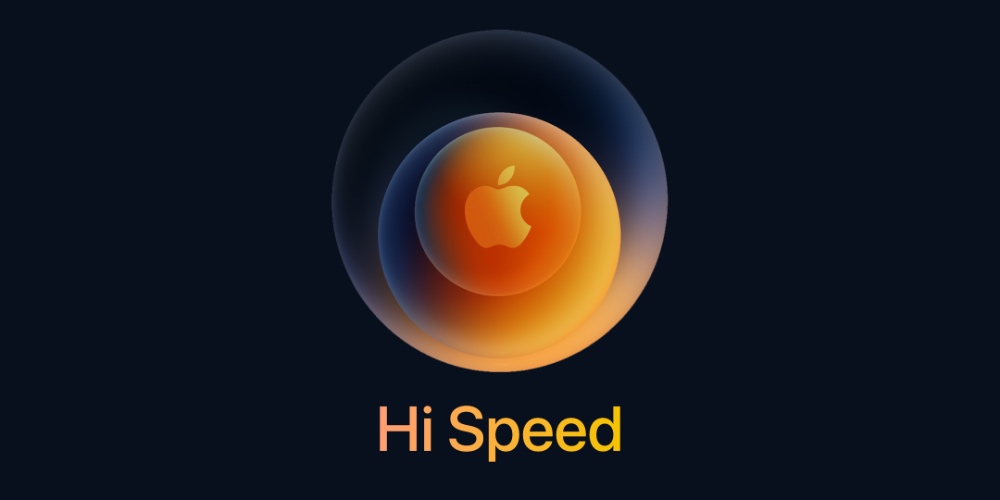اگر اخیراً اقدام به خرید هوم پاد و یا هوم پاد مینی اپل کردهاید و اکنون قصد دارید به بهترین شکل ممکن از آن استفاده کنید و لذت استفاده از آن را دو چندان کنید، با این مطلب از فراسیب همراه باشید تا راه اندازی اولیه آن را به شما آموزش دهیم…
با استفاده از هوم پاد و هوم پاد مینی اپل، علاوه بر این که میتوانید موسیقی مورد علاقه خود را به سبکی کاملاً جدید گوش دهید، قادر خواهید بود خانه هوشمند خود را کنترل کنید و همچنین در زمینه کارها و وظایف روزمره خود در خانه، از این محصول اپل کمک بگیرید.
تصاویر و مراحلی که در ادامه میبینیم مربوط به هوم پاد مینی میباشد؛ اما اگر هوم پاد کلاسیک دارید، تفاوتی در مراحل ایجاد نمیشود.
راه اندازی قدم به قدم هوم پاد مینی و هوم پاد کلاسیک

راه اندازی هوم پاد و هوم پاد مینی
برای شروع باید HomePod mini خود را بر روی سطحی محکم با حداقل ۱۵ سانتی متر فضای خالی در اطراف آن قرار دهید.
- Home Pod mini یا Home Pod مربوطه را به برق وصل کنید. منتظر بمانید تا صدای زنگ و نور سفید ضربانی شکلی در سطح بالایی آن دیده شود.
- قفل صفحه iPhone، iPad یا iPod touch خود را باز کنید و آن را در کنار هوم پاد مینی مورد نظر نگه دارید. وقتی Setup را بر روی دستگاه خود مشاهده کردید، بر روی آن کلیک کنید.
- دستورالعملهای موجود بر روی صفحه نمایش را دنبال کنید تا بتوانید تنظیمات خود را انجام دهید. علاوه بر این میتوانید پس از راهاندازی هوم پاد خود، تمامی تنظیمات مربوط به آن را در Home app، شخصی سازی و مدیریت کنید.
- زمانی که از شما درخواست شد، باید هوم پاد یا هوم پاد مینی خود را در محدوده منظره یاب آیفون، آیپد و آیپد تاچ خود قرار دهید تا عملیات همگام شدن (Pairing) به طور کامل انجام شود. اگر به هر دلیلی نمیتوانید از دوربین خود استفاده کنید، بر روی Enter Passcode Manually کلیک کنید. با این کار، سیری یک رمز عبور چهار رقمی که برای وارد کردن در دستگاه شما میباشد را ارائه میکند و بعبارتی در جفت شدن دستگاه مورد نظر شما به هوم پاد و یا هوم پاد مینی، کمک خواهد کرد.
- در نهایت، منتظر بمانید تا راه اندازی Home Pod mini یا Home Pod به پایان برسد. پس از پایان، سیری به شما سلام میکند و چند نمونه از سوالاتی که میتوانید بپرسید را به شما نشان میدهد.
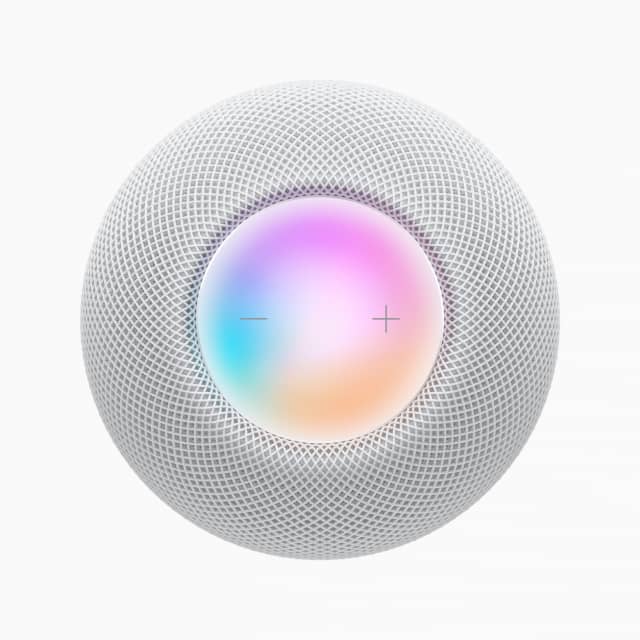
نمایی از HomePod mini
نکته مهم
اگر صفحه Setup برایتان نمایش داده نشد (نمیتوان Home Pod mini یا Home Pod را از طریق Mac راه اندازی کرد)، میتوانید به صورت دستی، آن هوم پاد را تنظیم کنید:
- Home app را باز کنید، بر روی Add button (+) ضربه بزنید و سپس بر روی Add Accessory کلیک کنید. بر روی گزینه Don’t Have a Code or Can’t Scan که در پایین صفحه نمایش است، کلیک کنید، سپس بر روی Home Pod ضربه بزنید و دستورالعملهای روی صفحه را دنبال کنید.
نحوه کنترل Home Pod mini و Home Pod توسط اپلیکیشن
لازم به ذکر است که Home Pod mini یا Home Pod را میتوان با استفاده از کنترلهای لمسی، Home app، Control Center و یا با درخواست از سیری کنترل کرد.
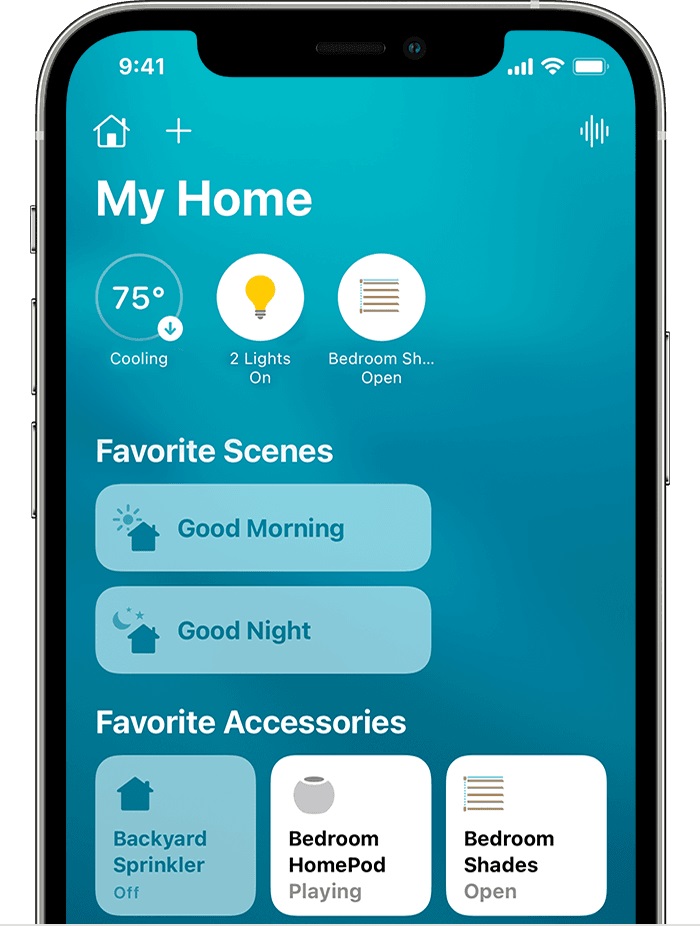
روش تنظیم و پیکربندی هوم پاد مینی
استفاده از کنترلهای لمسی
برای پخش موسیقی، توقف موقت آن و یا تنظیم صدا، بر روی سطح فوقانی Home Pod mini یا Home Pod ضربه بزنید. لازم به ذکر است، زمانی که هوم پاد و یا هوم پاد مینی در سطح فوقانی خود، نوری چند رنگ نمایش میدهد به این معنی است که سیری در حال گوش دادن است.
استفاده از Home app و Control Center برای هوم پاد مینی
شما میتوانید با استفاده از Home app، موسیقی را در هوم پاد و هوم پاد مینی خود، Play و یا Pause کنید. برای این منظور از روش زیر عمل کنید:
- در iPhone، iPad یا iPod touch: باید Home app را باز کنید و روی Home Pod ضربه بزنید.
- در مک: برنامه Home را باز کنید و روی Home Pod کلیک کنید. (برای استفاده از برنامه Home در Mac خود، آن را به macOS Big Sur و یا نسخه جدیدتر خود آپدیت کنید.)

هوم پاد مینی در رنگ های جدید
استفاده از سیری روی هوم پاد مینی
زمانی که بخواهید موسیقی پخش شود و یا خانه هوشمند خود را کنترل کنید، میتوانید تنها از صدای خود استفاده کنید که بعنوان فرمانی برای سیری به شمار میرود. لازم به ذکر است در این موارد نیازی به دسترسی به آیفون، آیپد و یا آیپد تاچ خود نخواهید داشت. تنها باید بگویید “Hey Siri” و سپس درخواست خود را مطرح کنید.
سیری این قابلیت را دارد که صدای حداکثر شش عضو مختلف خانواده را در Home Pod mini و Home Pod تشخیص دهد. هر کدام از افراد خانواده که قصد دارند به سیری دستور دهند، باید به iPhone، iPad یا iPod touch و همچنین Apple ID خود دسترسی داشته باشند، علاوه بر این باید در Home app، به عنوان عضوی از آن خانه تعریف شده باشند.

اسپیکر هوشمند HomePod mini
میتوانید هوم پاد مینی (یا هوم پاد) و سیری را طوری تنظیم کنید تا صدایتان را تشخیص دهد و از این طریق به موسیقی متناسب با سلیقه خود گوش بسپارید، پیامها را ارسال و یا دریافت کنید، تماسهای تلفنی برقرار کنید و بسیاری کارهای دیگری را انجام دهید که با به کارگیری سیری بسیار سادهتر خواهد شد.
برای آگاهی از این که چه سوالهایی میتوانید از سیری بپرسید، باید بگویید: ?Hey Siri, what can you do
نکته مهم در راه اندازی هوم پاد مینی!
موضوع مهمی که باید به آن اشاره کرد، این است که اگر قصد دارید از هوم پاد مینی خود به درستی استفاده کنید، باید تأیید دو مرحلهای اپل برای شما فعال باشد و بدین منظور، میتوانید با مراجعه به فروشگاه فراسیب، اقدام به خرید شماره مجازی اپل آیدی نمایید تا در استفاده از هوم پاد خود با مشکلی مواجه نشوید. پس از تهیه شماره مجازی اپل آیدی، طبق آموزش استفاده از گوگل ویس آن را به اپل آیدی خود اضافه کرده و تایید دو مرحلهای را روشن کنید.